コマンドラインで作業しているときに、ファイル間にリンクを作成する必要がある場合があります。これは、 lnと呼ばれる専用コマンドを使用して実現できます。 。このチュートリアルでは、わかりやすい例を使用して、このツールの基本について説明します。ただし、その前に、ここでのすべての例がUbuntu16.04マシンでテストされていることを言及する価値があります。
Linuxlnコマンド
これまでに理解したように、lnコマンドを使用するとファイル間のリンクを作成できます。このツールの構文(または使用可能な別の構文)は次のとおりです。
ln [OPTION]... [-T] TARGET LINK_NAME (1st form)
ln [OPTION]... TARGET (2nd form)
ln [OPTION]... TARGET... DIRECTORY (3rd form)
ln [OPTION]... -t DIRECTORY TARGET... (4th form)
そして、ツールのマニュアルページで説明されているのは次のとおりです。
In the 1st form, create a link to TARGET with the name LINK_NAME. In the 2nd form, create a link
to TARGET in the current directory. In the 3rd and 4th forms, create links to each TARGET in
DIRECTORY. Create hard links by default, symbolic links with --symbolic. By default, each
destination (name of new link) should not already exist. When creating hard links, each TARGET
must exist. Symbolic links can hold arbitrary text; if later resolved, a relative link is
interpreted in relation to its parent directory.
次のQ&Aスタイルの例は、lnコマンドがどのように機能するかについてのより良いアイデアを提供します。ただし、その前に、ハードリンクとソフトリンクの違いを理解しておくとよいでしょう。
Q1。 lnを使用してハードリンクを作成するにはどうすればよいですか?
これは非常に簡単です。必要なのは、 lnを使用することだけです。 次のようにコマンドを実行します:
ln [file] [hard-link-to-file]
例:
ln test.txt test_hard_link.txt
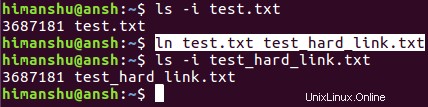
これで、ハードリンクが test_hard_link.txtという名前で作成されたことがわかります。 。
Q2。 lnを使用してソフト/シンボリックリンクを作成するにはどうすればよいですか?
これには、-sコマンドラインオプションを使用します。
ln -s [file] [soft-link-to-file]
例:
ln -s test.txt test_soft_link.txt
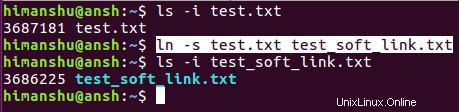
test_soft_link.txtファイルは、スカイブルーのテキストカラーで確認できるように、ソフト/シンボリックリンクです。
Q3。 lnに同じ名前の既存の宛先ファイルを削除させる方法は?
デフォルトでは、同じ名前のファイルが宛先ディレクトリにすでに存在する場合、lnはリンクを作成できません。

ただし、必要に応じて、 -f を使用して、lnにこの動作をオーバーライドさせることができます。 コマンドラインオプション。

注 : -iを使用できます このすべての削除プロセスをインタラクティブにしたい場合は、コマンドラインオプション。
Q4。 lnに同じ名前の既存のファイルのバックアップを作成させる方法は?
lnに同じ名前の既存のファイルを削除させたくない場合は、これらのファイルのバックアップを作成するようにできます。これは、 -bを使用して実現できます コマンドラインオプション。この方法で作成されたバックアップファイルには、名前の末尾にチルダ(〜)が含まれます。

Q5。現在のディレクトリ以外のディレクトリにリンクを作成するにはどうすればよいですか?
-t を使用して、特定の宛先ディレクトリ(現在のディレクトリ以外)を指定できます。 コマンドラインオプション。例:
ls test* | xargs ln -s -t /home/himanshu/Desktop/
前述のコマンドは、すべてのtest *ファイル(現在のディレクトリに存在する)へのリンクを作成し、それらをデスクトップディレクトリに配置します。
同意しました、 ln 特に初心者の場合は、日常的に必要なものではありません。しかし、それがいつあなたの日を救うかわからないので、それは知っておくと便利なコマンドです。ツールが提供するいくつかの便利なコマンドラインオプションについて説明しました。これらが完了したら、マニュアルページにアクセスしてlnについて詳しく知ることができます。